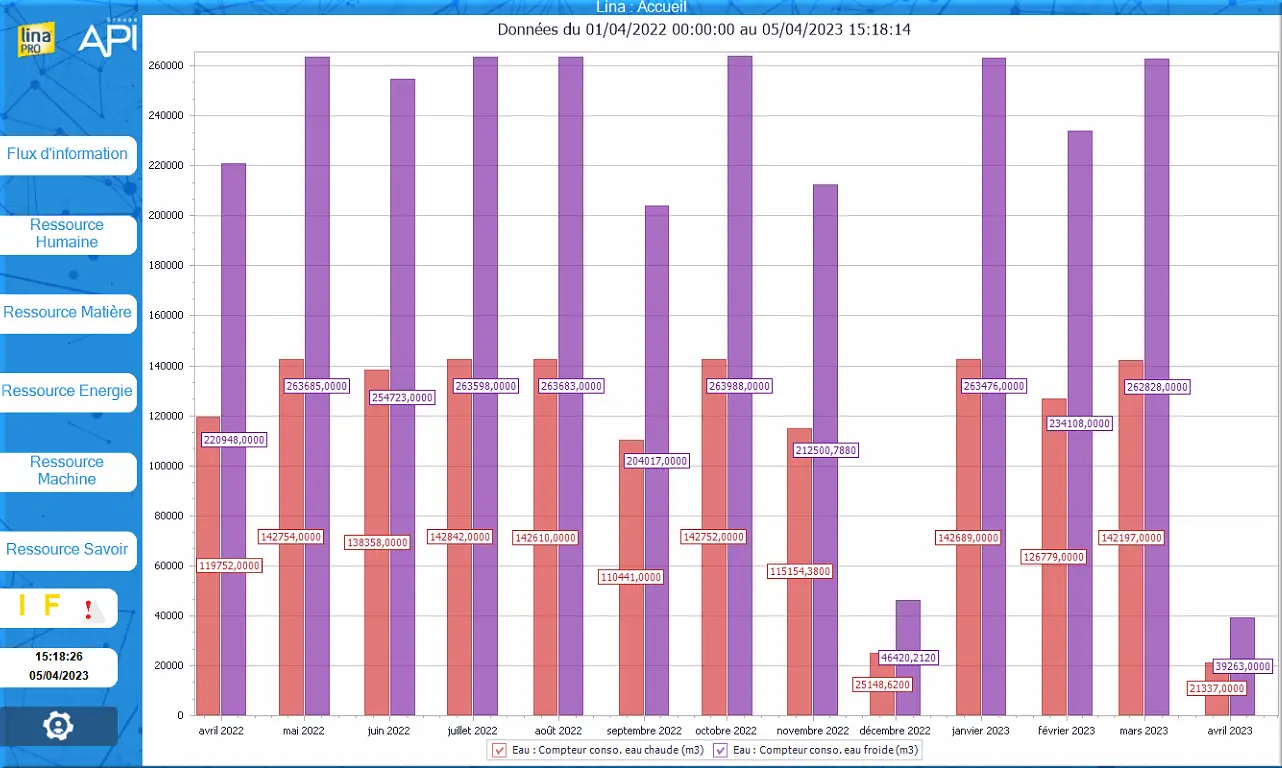2.3.1 Présentation
La vue multi-fonctions permet d’afficher toutes les fonctions primaires : courbes, compteurs, alarmes, évènement, données externes, horodatage :
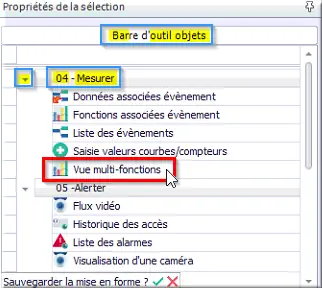
Figure 77 : Barre d’outils Vue multi-fonctions
La Vue multi-fonctions est composée d’une vue graphique et d’une vue grille.
Les propriétés sont les suivantes :
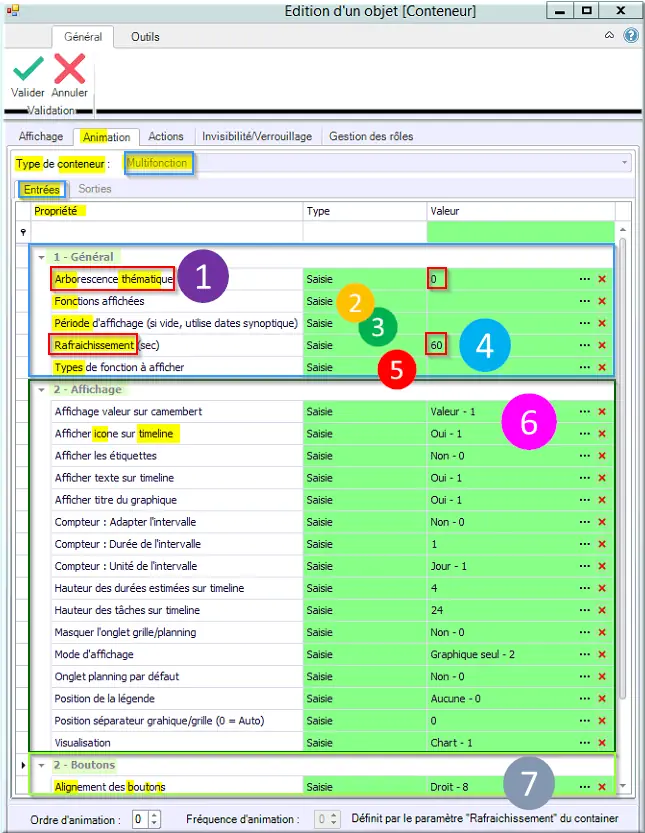
Figure 78 : Propriété vue multifonction
- Arborescence thématique : 0. Choisir un dossier d’arborescence, toutes les fonctions seront affichées ;
- Fonctions affichées : Saisie. Vide. Il est possible de choisir directement les fnc sans utiliser les dossiers d’arbo ;
- Période d'affichage : Saisie. Vide. Si le champ est vide, la vue multifonction prendra la période de la page. Définir une période par défaut ;
- Rafraîchissement : 60. Attention à la période de rafraîchissement, si vous utilisez beaucoup de fonction en particulier des courbes et des compteurs, le rafraîchissement peut prendre un certain temps ;
- Type de fonction à afficher : Saisie. Vide. Le paramètre Type de fonction à afficher n’est pas définie. Il permet de filtrer les fnc : courbe, compteur, alarme, event, donnée externe. Cette propriété est souvent utilisée avec la propriété Arborescence thématique quand le dossier appelé contient des fnc que l’on ne souhaite pas afficher ;
- Affichage valeur sur camembert : une fois que les données affichées sont validées, vous pouvez modifier les paramètres d’affichage pour arriver à la vue souhaitée.
- Alignement des boutons : Saisie. Droit - 8. Choisir l’affichage du bouton « zoom ». Ce btn permet d’afficher une vue plus poussée avec des outils de suivi.
2.3.2 Afficher des courbes dans dossier d’arbo
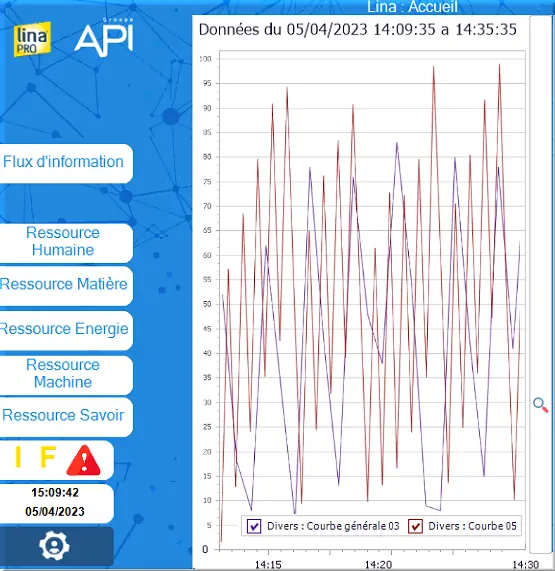
Figure 79 : Vue multifonction affichage courbe
La vue multifonction utilise affiche les courbes :
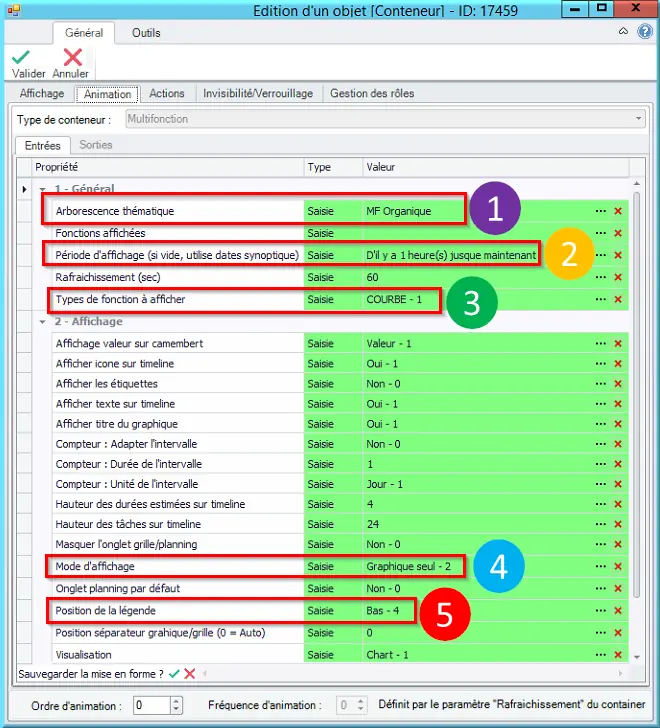
Figure 80 : Propriété vue multifonction affichage courbe
- Arborescence thématique : MF Organique est le dossier ;
- Période d'affichage : D'y il y a 1 heure(s) jusqu'à maintenant ;
- Type de fonction à afficher : COURBE - 1 ;
- Mode d'affichage : Graphique seul - 2. La vue affiche uniquement le graphique ;
- Position de la légende : Bas - 4. La légende est positionnée en bas du graphique.
2.3.3 Afficher des compteurs
La vue multifonction affiche les compteurs :
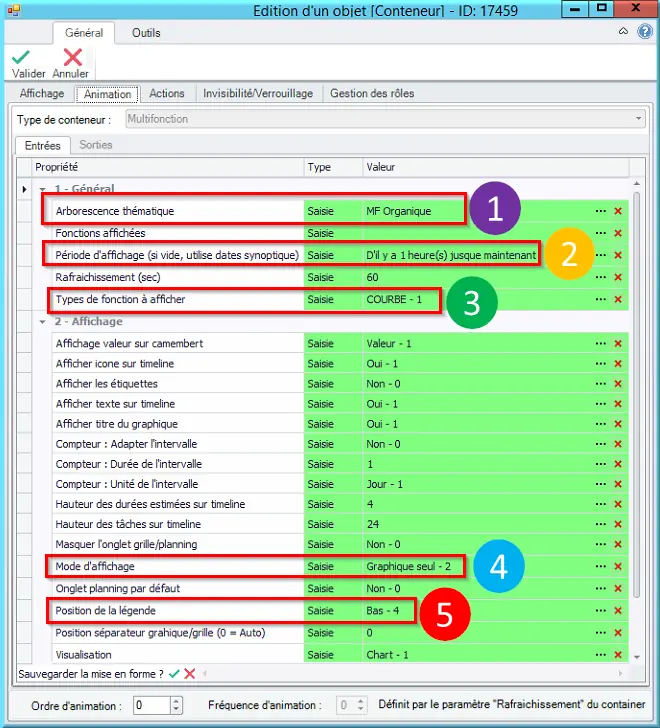
Figure 82 : Propriété vue multifonction affichage compteur
- Fonctions affichées : CP-Eau eau froide et chaude ;
- Période d'affichage : Du début du mois -12 jusque maintenant. Sur les 12 derniers mois ;
- Afficher les étiquettes : Oui - 1. Avec un cumul des données sur un mois. Elle affiche les valeurs dans des étiquettes ;
- Compteur : Adapter l'intervalle : Non - 0 ;
Compteur : Durée de l'intervalle : 1 ;
Compteur : Unité de l'intervalle : Mois - 3 ; - Mode d'affichage : Graphique seul - 2. La vue affiche uniquement le graphique ;
- Position de la légende : Bas - 4. La légende est positionnée en bas du graphique.
2.3.4 Afficher des courbes et des alarmes en liste
La vue affiche en haut un graphique avec les courbes et en bas la liste des alarmes :
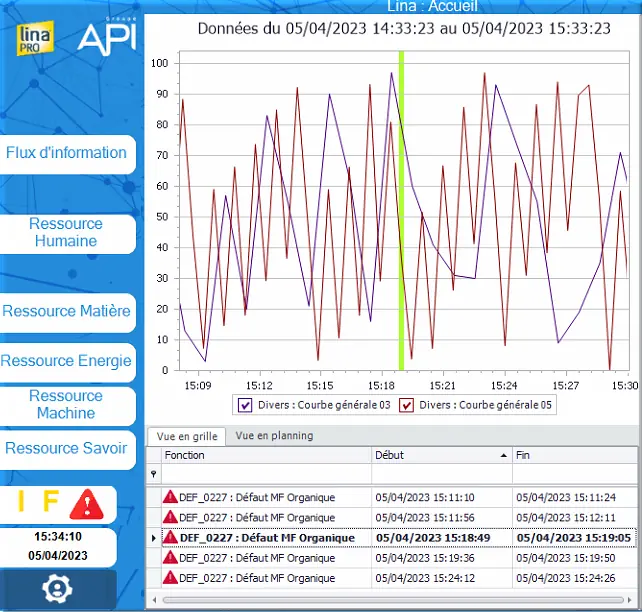
Figure 83 : Vue multifonction affichage courbe et alarme
Il est possible de cliquer sur les alarmes pour les faire apparaître sur le graphique en surbrillance verte.
La vue multifonction utilise affiche les courbes et les alarmes :

Figure 84 : Propriété vue multi-fnc affichage courbe alarme
- Arborescence thématique : MF Organique ;
- Période d'affichage : D'y il y a 1 heure(s) jusqu'à maintenant. Depuis 1 heure ;
- Type de fonction à afficher : COURBE - 1, ALARME - 3 ;
- Mode d'affichage : Vue complete - 1. La vue affiche la vue complète ;
- Position de la légende : Bas - 4. La légende est positionnée en bas du graphique.
2.3.5 Afficher courbe, alarme, event en vue planning
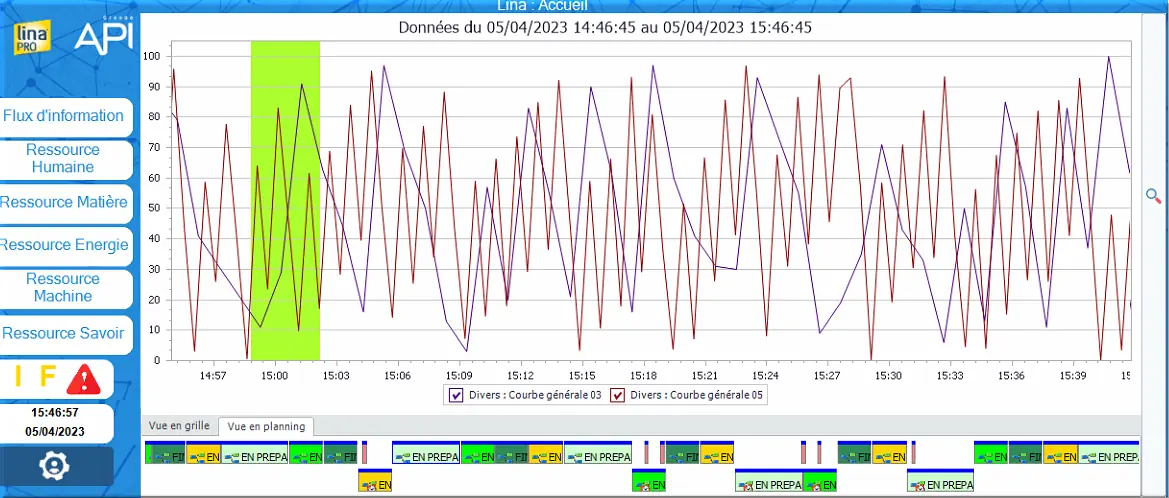
Figure 85 : Vue multi-fnc affichage courbe alarme event
La vue multifonction utilise affiche les courbes, les alarmes et les évènements :
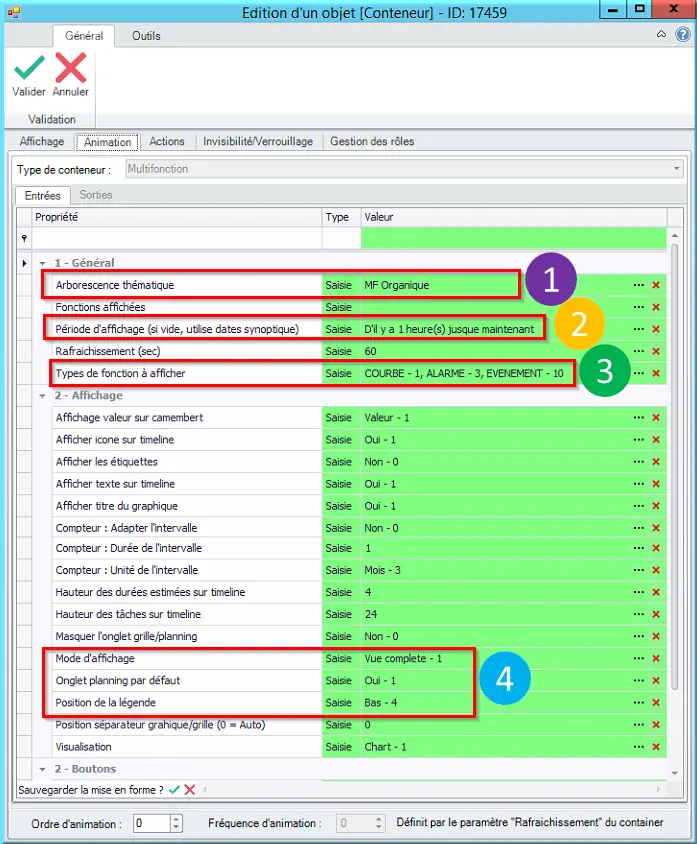
Figure 86 : Propriété vue multi-fnc show curve alarm event
- Arborescence thématique : MF Organique ;
- Période d'affichage : D'y il y a 1 heure(s) jusqu'à maintenant. Depuis 1 heure ;
- Type de fonction à afficher : COURBE - 1, ALARME - 3, EVENEMENT - 10 ;
- Mode d'affichage : Vue complete - 1. La vue affiche la vue complète ;
Onglet planning par défaut : Oui - 1. Avec l’onglet planning par défaut ; - Position de la légende : Bas - 4. La légende est positionnée en bas du graphique.